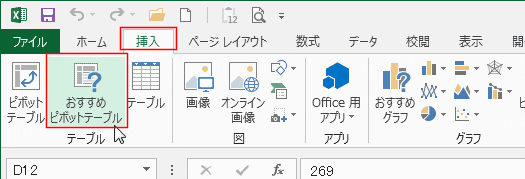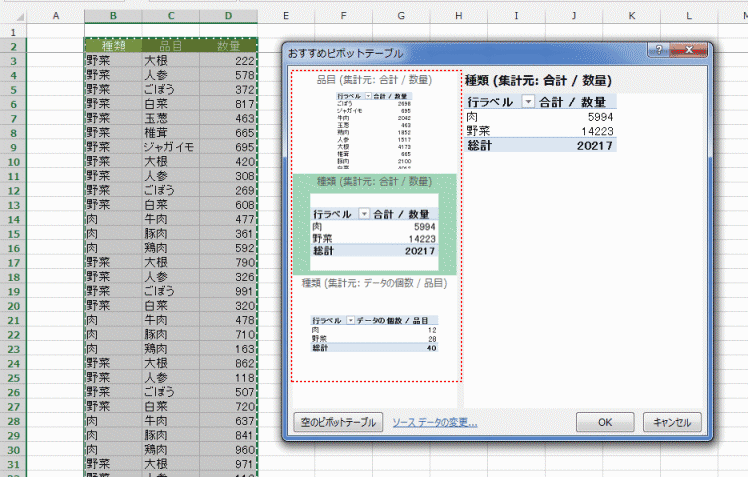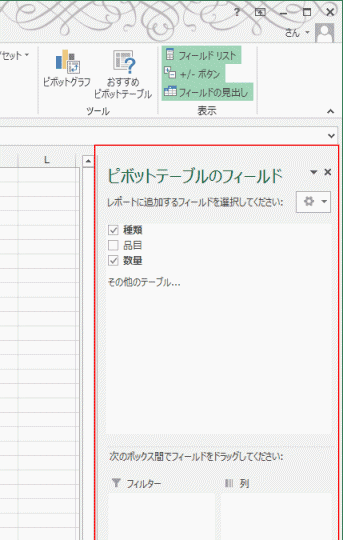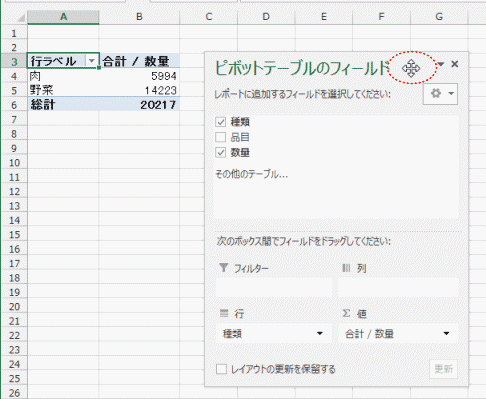-
よねさんのExcelとWordの使い方 »
-
エクセル2013基本講座:目次 »
-
ピボットテーブル »
-
おすすめピボットテーブルの使い方
おすすめピボットテーブルとは? Topへ
- [挿入]タブの[テーブル]グループに[おすすめピボットテーブル]というボタンがあります。
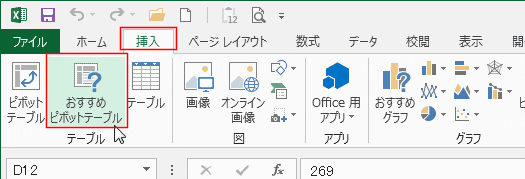
- [おすすめピボットテーブル]を使ってみます。
- データ範囲を選択して[おすすめピボットテーブル]を実行しました。
左側に3種類のピボットテーブルのサンプルが表示されました。
- おすすめの中から選択することでフィールドを移動する手間が省け、すぐにピボットテーブルが作成されます。
ここでは「中央の種類(集計元:合計/数量)」を選択しました。
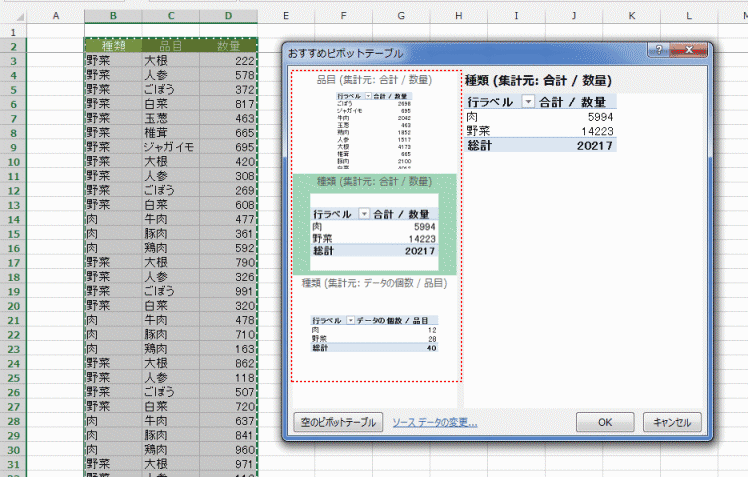
- 新しいシートが追加され、そこにピボットテーブルが作成されました。

- ウィンドウの右側には「ピボットテーブルの作業ウィンドウ」が表示されました。
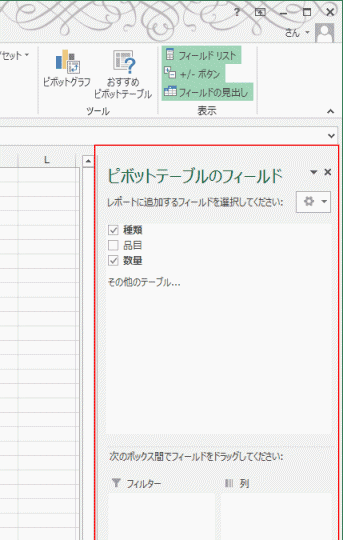
- 説明がしやすいようにこの作業ウィンドウをドラッグしてシート内へ移動しました。
- タイトルバー部分をドラッグして移動ができます。元に戻すにはタイトルバー部分をダブルクリックします。
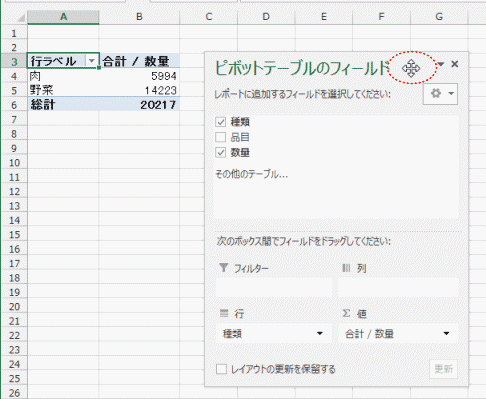
- フィルターに[種類]フィールドを追加し、行に[品目]フィールドを追加した例です。
さらに、種類で「野菜」をフィルターしています。
使い方はExcel2010と同様と思われます。

よねさんのExcelとWordの使い方|エクセル2013基本講座:目次|ピボットテーブルとピボットグラフ|おすすめピボットテーブルの使い方